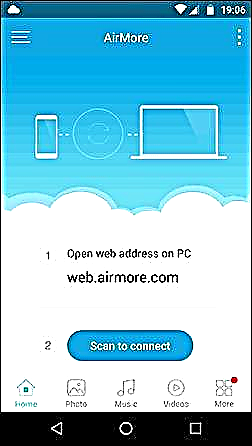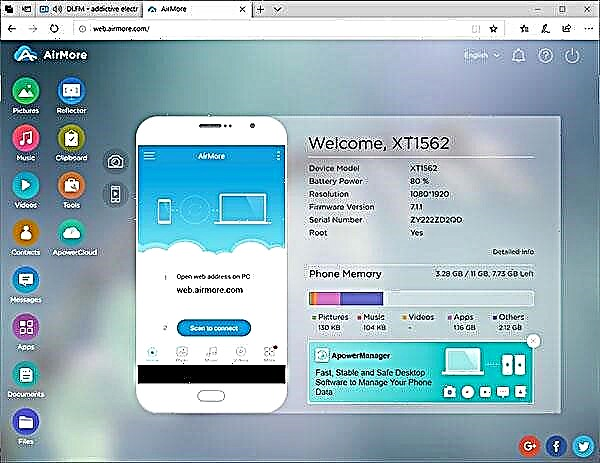Ang malayuang pagkontrol at pag-access sa isang Android smartphone mula sa isang computer o laptop nang walang pangangailangan upang ikonekta ang mga aparato gamit ang isang USB cable ay maaaring maging maginhawa at iba't ibang mga libreng application ay magagamit para dito. Ang isa sa mga pinakamahusay ay ang AirMore, na tatalakayin sa pagsusuri.
Maingat na iginuhit ko ang iyong pansin sa katotohanan na ang application ay pangunahing inilaan para sa pag-access sa lahat ng data sa telepono (mga file, larawan, musika), pagpapadala ng SMS mula sa isang computer sa pamamagitan ng isang telepono ng Android, pamamahala ng mga contact at mga katulad na gawain. Ngunit: hindi mo maipakita ang screen ng aparato sa monitor at kontrolin ito gamit ang isang mouse, para sa maaari mong gamitin ang iba pang mga tool, halimbawa, Apower Mirror.
Paggamit ng AirMore para sa Remote Access at Android Control
Ang AirMore ay isang libreng application na nagbibigay-daan sa iyo upang kumonekta sa pamamagitan ng Wi-Fi sa iyong Android device at makakuha ng malayong pag-access sa lahat ng data dito na may kakayahang magpadala ng mga file sa pagitan ng mga aparato at karagdagang mga kapaki-pakinabang na tampok. Sa maraming mga paraan, mukhang ang tanyag na AirDroid, ngunit marahil ay mas maginhawa ang pagpipilian ng isang tao.
Upang magamit ang application, sapat na upang sundin ang mga hakbang sa ibaba (sa proseso ang application ay mangangailangan ng iba't ibang mga pahintulot upang ma-access ang mga function ng telepono):
- I-download at i-install ang AirMore app sa iyong Android device //play.google.com/store/apps/details?id=com.airmore at ilunsad ito.
- Ang iyong mobile device at computer (laptop) ay dapat na konektado sa parehong Wi-Fi network. Kung gayon, sa browser ng iyong computer, pumunta sa //web.airmore.com. Ang isang QR code ay ipapakita sa pahina.

- Pindutin ang pindutan ng "I-scan upang kumonekta" sa iyong telepono at i-scan ito.
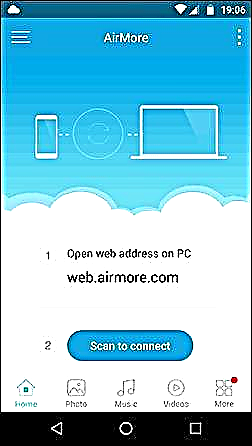
- Bilang isang resulta, ang koneksyon ay magaganap at sa window ng browser makikita mo ang impormasyon tungkol sa iyong smartphone, pati na rin ang isang uri ng desktop na may mga icon na nagbibigay-daan sa iyo upang malayuan ang data at iba't ibang mga pagkilos.
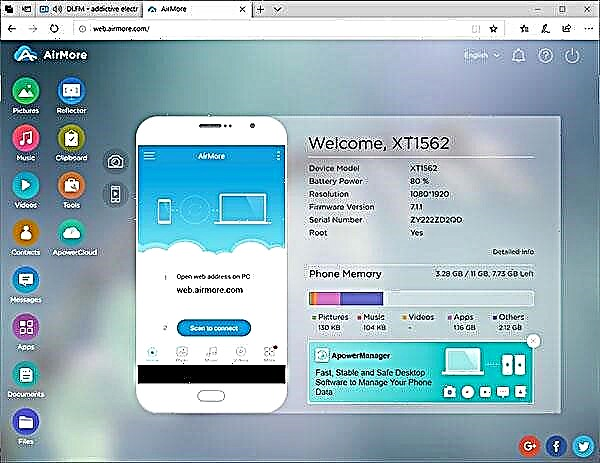
Kinokontrol ng Smartphone sa app
Sa kasamaang palad, sa oras ng pagsulat, ang AirMore ay walang suporta sa wikang Ruso, gayunpaman, halos lahat ng mga pag-andar ay madaling maunawaan. Ililista ko ang pangunahing magagamit na mga tampok na remote control:
- Mga file - malayuang pag-access sa mga file at folder sa Android na may kakayahang i-download ang mga ito sa isang computer o, sa kabilang banda, magpadala mula sa isang computer sa isang telepono. Ang pagtanggal ng mga file at folder, magagamit din ang paglikha ng mga folder. Upang magpadala, maaari mo lamang i-drag ang file mula sa desktop papunta sa nais na folder. Upang i-download - markahan ang file o folder at mag-click sa arrow icon sa tabi nito. Ang mga folder mula sa telepono hanggang sa computer ay nai-download bilang isang archive ng ZIP.

- Mga Larawan, Musika, Mga Video - Pag-access sa mga larawan at iba pang mga imahe, musika, mga video na may posibilidad na ilipat sa pagitan ng mga aparato, pati na rin ang pagtingin at pakikinig mula sa isang computer.
- Mga mensahe - Pag-access sa mga mensahe ng SMS. Na may kakayahang basahin at ipadala ang mga ito mula sa isang computer. Gamit ang isang bagong mensahe, ang isang abiso ay ipinapakita sa browser na may nilalaman at addressee. Maaari ring maging kawili-wili: Paano magpadala ng SMS sa pamamagitan ng telepono sa Windows 10.

- Reflector - Isang function upang ipakita ang Android screen sa isang computer. Sa kasamaang palad, nang walang kakayahang makontrol. Ngunit may posibilidad ng paglikha ng mga screenshot at awtomatikong naka-save sa iyong computer.

- Mga contact - Pag-access sa mga contact na may kakayahang i-edit ang mga ito.
- Clipboard - Isang clipboard na nagbibigay-daan sa iyo upang makipagpalitan ng isang clipboard sa pagitan ng isang computer at Android.
Hindi gaanong, ngunit para sa karamihan ng mga gawain ordinaryong mga gumagamit, sa palagay ko, ay sapat na.
Gayundin, kung titingnan mo ang seksyong "Higit pa" sa application sa mismong smartphone, doon ka makakahanap ng maraming mga karagdagang pag-andar. Sa mga kagiliw-giliw na - Hotspot para sa pamamahagi ng Wi-Fi mula sa isang telepono (ngunit maaari itong gawin nang walang mga aplikasyon, tingnan kung Paano ipamahagi ang Internet sa pamamagitan ng Wi-Fi sa Android), pati na rin ang item na "Transfer ng Telepono", na nagbibigay-daan sa iyo upang makipagpalitan ng data ng Wi-Fi sa isa pa Ang isang telepono na mayroon ding naka-install na AirMore app.

Bilang isang resulta: ang application at ang mga naibigay na function ay medyo maginhawa at kapaki-pakinabang. Gayunpaman, hindi malinaw kung paano ipinadala ang data. Tila, ang paglipat ng mga file sa pagitan ng mga aparato ay nagaganap nang direkta sa lokal na network, ngunit sa parehong oras, ang server ng pag-unlad ay nakikilahok din sa palitan o suporta ng koneksyon. Alin ang maaaring maging ligtas.